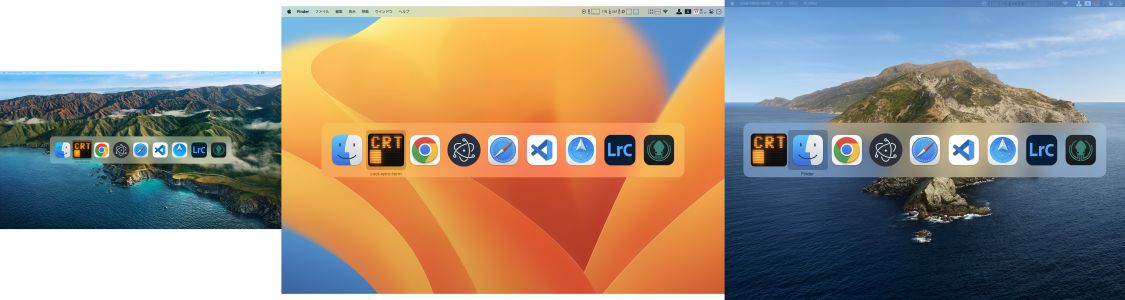劣化した ScanSnap S1500 のローラーを交換して完全復活
ローラーがスライム状になり、スキャン機能完全停止
ScanSnap S1500を自炊や書類のスキャンに酷使し続けること早10数年、遂に紙送り用のローラーがスライム状に溶解、ベットベトになって周囲に癒着し、用紙送りが全くできなくなってしまいました。もちろん紙が送れないのでスキャンも出来ません。

加水分解…… なのでしょうか?
残念ながらこれらのローラーはパッドユニット等と違い、保守部品が提供されていません。もう十分使い尽くしたし、S1500 → iX500 → iX1500 → iX1600 と3、4世代前の機種です。最新機種に買い替える良い機会だと思い諦めることに…… したはずだったんですが、やはりそれなりのお値段するマシンなので、踏ん切りがつかずそのまま半年ほど経過。そうこうしているうちにスキャンしなければならない書類も貯まる一方。
自分の過去のツイート(もとい、エックス)によると、2020年の時点ではまだ大丈夫だったんですけどね。
シリコンチューブが良いらしい
言ってもローラーだけなんとかすればスキャン自体は問題なさそうだし、やっぱり修理しないと勿体ないかなぁなどと調べていると、ローラーを交換したという事例がいくつか見つかりました。シリコンチューブという安価な素材で代用でき、なおかつ本体を分解するというような手間もなく交換できるようです。
ScanSnap S1500のローラー交換 : まごころせいじつ堂
http://blog.livedoor.jp/hardyboy/archives/9856444.html
こちらはしっかりと(?)本体を分解し、ローラーの軸をちゃんと取り外してからローラーを交換する方法。分解している写真は見るからに難しそうで、自分なんかは絶対に元に戻せない自身があるので、今回はパス。
なお上記ブログではローラーのみを交換部品としてAliexpressで入手していますが、Amazonにもローラーとシャフトがセットになったパーツが売っている模様。
シリコンチューブのみと比べ値段も高いし、本体分解の手間もあるので正直必要ないのかなと思いますが、手前にある排出ローラーにちゃんとスポンジが付いているのは交換部品ならでは。ただ、あの小さなスポンジ部分がどれほどの効果を生み出しているのかは不明ですが……
人生と生活に役立つトレンディな情報マガジン(愛称:人生トレマガ) スキャンスナップS1500のフィード/排出ローラー交換 (自分で簡単、安価にローラーを交換する方法)
http://composttec.blog.fc2.com/blog-entry-433.html
S1500で本体を分解せずに済むローラー交換方法がかなり詳細に書かれているありがたい記事。基本的には上記記事の情報で全て事足ります。
富士通Scansnap S510をローラー交換・修理した件 - 練馬区工務店ワンオペ営業日記
https://chiba88.hatenablog.com/entry/scansnaps510
上記はS1500より旧機種となるS510のローラー交換方法ですが、S1500と基本的には全く同じ。ローラーの位置も同じ。
シリコンチューブを切るためにチューブカッターなるものを使っており、確かにカッターでは切りづらかったので綺麗に仕上げたい方はチューブカッターもあった方がいいと思いました。
というわけで作業開始
フィードローラーの除去
劣化したローラーは全部で4箇所。カバーを開けるとすぐに見えるフィードローラー2箇所と、排出口の方に隠れている排出ローラーの2箇所です。
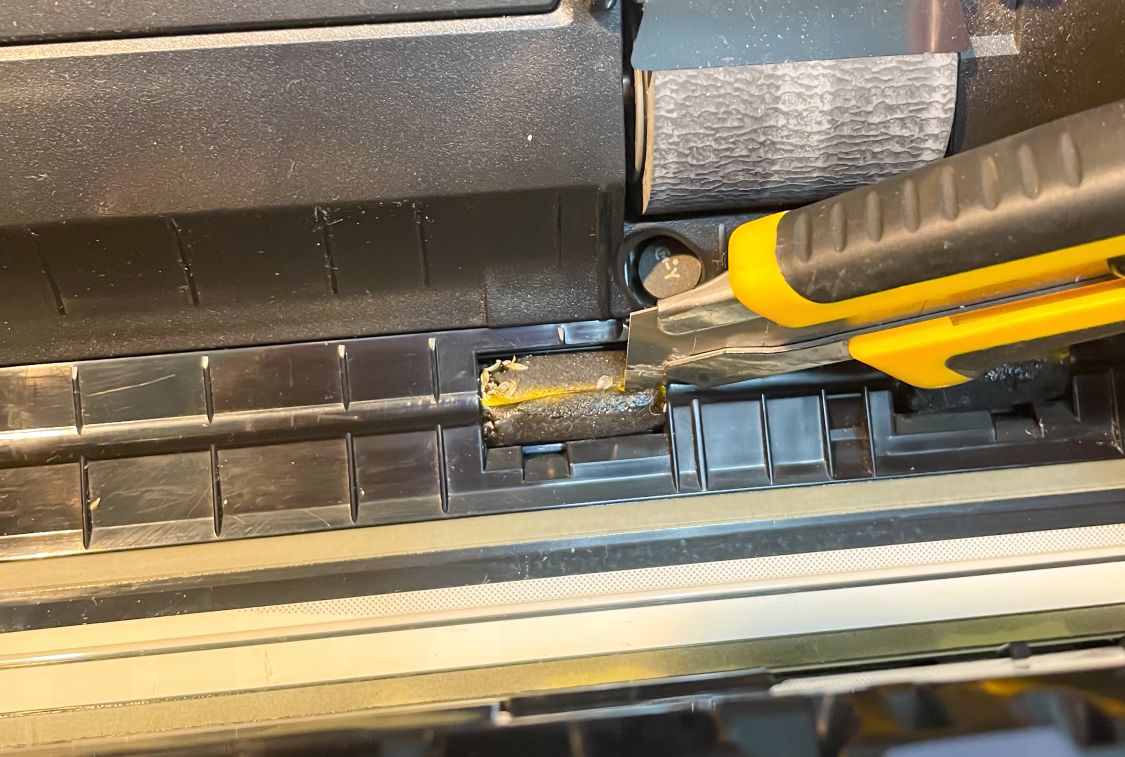
カッターで切り込みを入れて、あとはひたすらぐにょーんとひっぱってちょっとずつ引き剥がしていく感じです。
もうグニャグニャのスライムみたいに劣化しているので、取り外すというよりは本当に汚れを除去する感じ。取っても取ってもこびり付いているので、根気よくむしり取っていきます。

取っても取っても残ってるし、なんか色も汚いし、ベタベタだし最悪(笑)
ローラーの反対側については、S1500を電源に繋いで、カバーを開けた状態で長押しするとちょっとだけ紙送りされる(回転する)ので、回しながら除去していきます。ちなみに、長押しが必要なのは最初だけで、2回目以降は単押しで回転してくれるっぽいです。あと、自分のように劣化が激しいとそもそもローラーが周囲に粘着してしまっていて回転しないので、長押ししても回転しない場合は周囲のプラスチックにくっついていそうな場所を重点的に剥がしてみると回転するようになったりします。
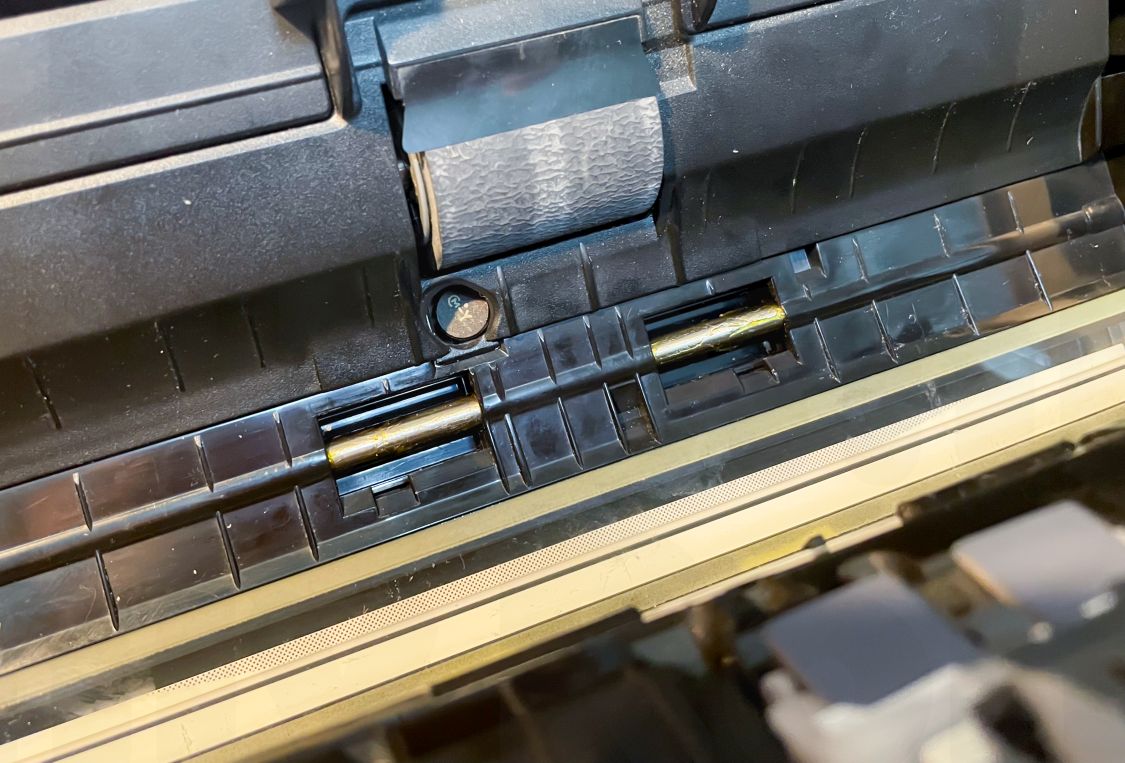
今日のとこはこれぐらいで勘弁したるわ!
シャフトにこびりついたカスも爪でゴシゴシして少しずつ取りますが、やはり限界があるので、適当なところで諦めました……
排出ローラーの除去
フィードローラーは位置的に作業しやすいのですが、排出ローラーはかなり手前にあり、カバーの下に奥まっていて一見作業しにくいです。ところがどっこい、本体を手前下から見ると丸見えになっているので、そこから作業すれば簡単です。

このように本体底面が見えるよう倒して作業すれば排出ローラー丸見えになるので楽ちんです。
ちなみに、最初
「排出ローラーはそこまで劣化してなさそうだし大丈夫じゃね?」と思って無精《ぶしょう》してフィードローラーのみの交換でスキャンしてみたんですが、排出ローラーのせいで斜めになって紙をしわくちゃにしてスキャン停止した挙げ句、紙には排出ローラーのカスがこびりついて黒い汚れとなってとれなくなってしまいました。
フィードローラーが駄目なら同じ素材の排出ローラーも当然駄目でしょうということです。僕の二の舞いにならないよう、しっかりと両方交換してからスキャンしてください。

排出ローラーの端にはスポンジが付いてるんだけど、これは何のためなんでしょうね。
紙に適度にブレーキを掛けてくれるのか、はたまたまっすぐ排出する効果があるのか。いずれにしろスポンジも劣化してるので、諦めて剥がします。
シリコンチューブの準備
必要なシリコンチューブは内径6mm、外形12mmのもの。Amazonで1000円せずに買え、長さもたっぷり1mあるのでいくらでも失敗できます。
適当な長さに切って使います。ローラーとしての機能があれば良いので、あんまり長さとかは気にしなくていいんじゃないかと。むしろ、あまりにぴったりだと引っかかりそうなので、少し小さめにカットしました。
そして縦に割いておきます。これも真っ直ぐできず微妙に曲がっちゃったりしましたが、問題ありませんでした。

なおカッターではやはり真っ直ぐ切るのは難しく、切り口はがたがたになってしまったので、お金に余裕がある方はチューブカッター用意したほうがいいかもです。
シリコンチューブ装着
シャフトの下に通すのが意外と難しいのですが、えいやっと広げてなんとかシャフトに潜り込ませます。うまく通ればあとは自然にクルッとシャフトを巻き込んで円柱に戻り、装着完了です。切り込みの部分は完全に閉じず若干空いたままになりますが、スキャンには問題ないようです。気になる方はちゃんと接着剤なりで閉じたほうがいいのかも。

不死鳥のように復活!
ということで、4箇所のローラーをすべてシリコンチューブに交換完了しました。ベッコウ飴みたいな色だった劣化ローラーが寒天色になって綺麗で気持ちが良いですねー。

この状態でスキャンしてみたところ、紙送りの問題が解消され、すっかり元通りスキャンできるようになりました。
本体を分解するような難しい工程もなく、1000円もしないシリコンチューブでS1500が復活したので大満足であります。ベタベタ除去はなかなかに根気のいる作業でしたが……
交換後に自炊等ヘビーなスキャンは試していないのでアレですが、参考にさせていただいた記事によると大丈夫そうですし、当面はこれで凌《しの》げるでしょう。
後記
というわけで、ScanSnap S1500の劣化ローラーをシリコンチューブに交換して大復活というお話でした。
ここまでして10年以上前の機種を使い続けるのもなんだかなぁという気がしなくはないんですが、現状これと言って大きな不満も無いんですよね…… 読み取り速度はともかく、iX1600で画質が劇的に改善されてるとかも想像しづらくて。読み取り解像度は同じだし、S1500でも印刷の網点までしっかり読み取れてますし。自炊なんかだとキモは読み取り後の画像処理ですしねー。
まぁこうしてS1500が華麗に復活してしまったので、買い替えはまた当分先になりそうです。iX1600の発売が2021年、iX1500の発売が2018年だったので、来年あたりにはまた新機種出るかな? それくらいまでは我が家のS1500はまだまだ活躍してくれそうです。
いじょ。

なおこちらが今回ScanSnap S1500から出た鼻くそになります。ばっちい! エンガチョ!(笑)
この記事はここで終わりです。
読んでいただきありがとうございました。
良かったらシェアしてね!
That's all for this article. Thank you for your reading.
Please share this if you like it!